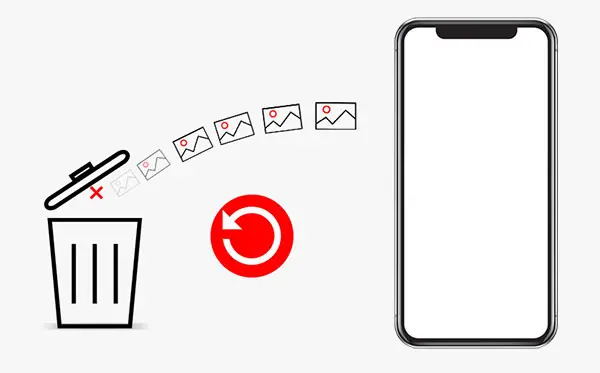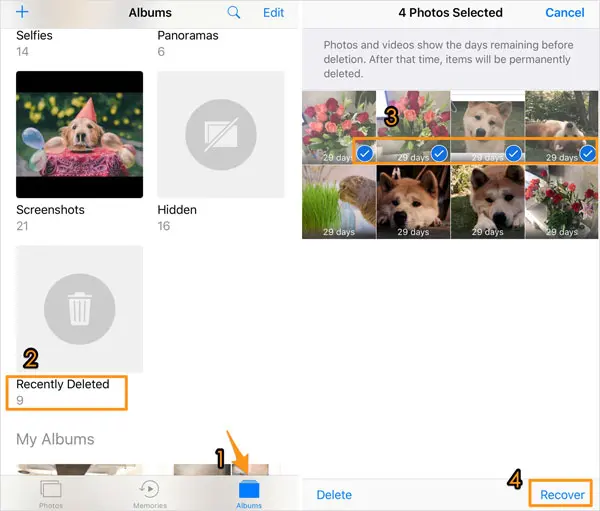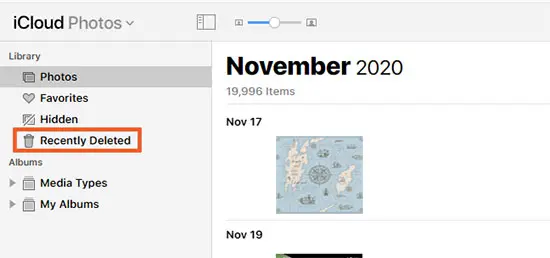定期備份 iPhone是保護照片和視頻的好方法。但是,如果您不小心刪除了未備份的照片或從“最近刪除”文件夾中刪除了它們,該怎麼辦?有辦法恢復它們嗎?在本文中,我們分享了三種實用方法,即使沒有備份,也可以幫助您從 iPhone 中檢索已刪除的照片。
第 1 部分:如果沒有備份,可以恢復已刪除的 iPhone 照片嗎?
是的,即使沒有備份,也可以從 iPhone 恢復已刪除的照片。
Apple 讓恢復最近刪除的照片變得非常簡單。過去 30 天內刪除的照片存儲在照片應用中的“最近刪除”文件夾中。您可以在照片被永久刪除之前輕鬆地從那裏恢復它們。
但是,如果照片不再位於“最近刪除”文件夾中,您仍然可以嘗試恢復它們。為了增加恢復的機會,請在刪除照片後立即停止使用 iPhone。這是因為已刪除的圖像會暫時保留在您的設備上,並且可能會被新數據覆蓋。
要恢復永久刪除的照片而無需備份或冒數據丟失的風險,請使用可靠的數據恢復工具。這些工具可以掃描設備的存儲空間以查找和恢復可恢復的照片。
第 2 部分:從最近刪除的文件夾中檢索 iPhone 中未備份的已刪除照片
在沒有備份的情況下恢復丟失的 iPhone 照片的最簡單方法是通過“最近刪除”文件夾,照片將在其中存儲 30 天,然後永遠消失。也就是説,刪除後第 31 天,您無法恢復 iPhone“最近刪除”文件夾中永久刪除的照片。
要從最近刪除的文件夾中恢復未備份的已刪除的 iPhone 照片:
- 打開照片應用程序並點擊“相冊”。
- 向下滾動找到並觸摸“最近刪除”。
- 點擊“選擇”並標記您想要恢復的照片。
- 選擇後,點擊“恢復”以獲取已刪除的照片。
第 3 部分:從 iPhone 恢復已刪除的照片,無需從 iCloud 備份最近刪除
即使你沒有將 iPhone 備份到 iCloud,你可能也啓用了 iCloud 照片,它會自動將你的照片同步到 iCloud。要檢查你的照片是否保存在那裏,請按照以下步驟操作:
- 在您的計算機上打開網絡瀏覽器並訪問 icloud.com。
- 使用您的 Apple ID 憑證登錄。
- 導航到“照片”部分並打開“最近刪除”。
- 搜索已刪除的照片。如果找到所需的照片,請選擇它們並點擊“恢復”以將其恢復到您的 iCloud 照片圖庫。
- 為了避免將來丟失 iCloud 照片,請選擇您想要的照片並單擊“下載”按鈕將其保存到您的計算機。
第 4 部分:通過 iPhone 數據恢復工具恢復 iPhone 上永久刪除的照片(無需備份)
您可能會發現已刪除的照片無法在 iPhone 最近刪除文件夾中找到,並且您的 iCloud 最近刪除也不會顯示它們。此時,您可以直接求助於第三方專業且安全的工具,例如iReaShare iPhone Data Recovery。
使用 iPhone 數據恢復是一種恢復永久刪除的照片的有效方法,即使沒有備份也是如此。它通過掃描 iPhone 的存儲空間來查找和恢復丟失的照片。雖然有許多類似的選項,但 iPhone 數據恢復是恢復 iPhone 上已刪除照片的最可靠和最有效的工具之一。
iPhone 數據恢復的主要特點:
- 無需備份即可從 iPhone、iPad 和 iPod 恢復已刪除或丟失的數據。
- 恢復照片、視頻、iMessage、聯繫人、通話記錄、WhatsApp 數據、筆記、日曆、提醒、語音備忘錄、語音郵件等。
- 它還可以幫助從 iCloud或 iTunes 備份文件恢復 iOS 數據。
- 允許您預覽並選擇要恢復的文件。
- 它與各種 Windows 和 Mac 計算機兼容。
- 在各種 iOS 設備上順利運行,包括 iPhone 16/15/14/13/12/11/X/8/7/6 等。
- 它從不干涉用户的隱私。
步驟 1. 將 iPhone 連接到電腦
下載並安裝此實用程序,然後在計算機上啓動它。選擇“從 iOS 設備恢復”模式。然後通過 USB 線將您的 iPhone 連接到計算機,以便軟件自動檢測。之後,只需點擊“開始掃描”即可為您的 iDevice 運行掃描。
步驟2.預覽並選擇丟失的圖片
所有 iPhone 數據都將被掃描出來並按類別顯示。在這裏,您可以從左側邊欄中選擇“相機膠捲”、“照片流”、“應用程序照片”或“照片庫”文件夾來查找和預覽詳細項目。
步驟3.無需備份即可從iPhone恢復已刪除的照片
最後,您可以選擇所需的圖片並按“恢復”來恢復已刪除的 iPhone 照片,無需備份。
如何避免 iPhone 照片丟失
雖然我們已經介紹瞭如何在沒有備份的情況下恢復 iPhone 上永久刪除的照片,但避免將來丟失照片的最佳方法是定期備份數據。以下是保護照片和視頻的兩種有效方法:
1. 使用 iCloud 或 iTunes 備份 iPhone 照片和視頻
iCloud 和 iTunes 都提供可靠的 iPhone 備份選項。定期備份可確保您的數據在出現意外問題時保持安全。
使用 iCloud 備份的步驟:
- 在 iPhone 上打開“設置”。
- 點擊頂部您的姓名並選擇“iCloud”。
- 選擇“iCloud 備份”,啓用它,然後點擊“立即備份”。
- 保持與 Wi-Fi 的連接,直至該過程完成。
使用 iTunes 備份的步驟:
- 在計算機上啓動 iTunes 並通過 USB 連接您的 iPhone。
- 點擊左上角的“設備”圖標。
- 選擇“摘要”並點擊“立即備份”。
- iTunes 將在您的計算機上創建您的 iPhone 的完整備份。
2. 啓用 iCloud 照片以實現無縫同步
除了創建完整備份之外,您還可以使用 iCloud 照片在鏈接到同一 Apple ID 的所有 Apple 設備之間同步照片。
打開 iCloud 照片的步驟:
- 在 iPhone 上打開“設置”。
- 點擊您的姓名並選擇“iCloud”。
- 前往“照片”並啓用“iCloud 照片”。
結論
意外刪除照片是 iPhone 用户常遇到的問題。現在,即使這些照片似乎永遠消失了,而且你事先沒有備份,你通常也可以使用正確的工具和技術來恢復它們。
為了簡化恢復過程,請考慮使用iReaShare iPhone Data Recovery,這是一款功能強大的 iPhone 數據恢復解決方案。它具有用户友好的界面、快速而徹底的掃描功能以及超高的恢復成功率,是恢復 iPhone 上永久刪除的照片(無論有無備份)的最佳選擇。